Minecraft는 10년 전에 처음 출시되었으며 풀뿌리 기원으로 인해 모더의 대상이 되었습니다. 오늘날 많은 플레이어가 완전히 새로운 콘텐츠를 게임에 추가할 수 있는 무료 모드 로더인 Forge를 사용하고 있습니다. 그러나 문제 없이 오는 것은 아닙니다.

일부 플레이어는 충돌을 보고하고 해결 방법을 모릅니다. 좋은 소식은 많은 솔루션을 사용할 수 있다는 것입니다. 아래에서 그들에 대해 읽으십시오.
종료 코드 1로 인해 Minecraft Forge가 계속 충돌함
일부 사용자는 모드나 Forge가 설치되지 않은 상태에서도 이 오류를 받았으므로 바닐라 마인크래프트에도 문제가 있을 수 있습니다.
다음은 도움이 될 몇 가지 솔루션입니다.
실행 파일 경로 수정
실행 경로는 Forge 및 Minecraft 런처가 실행하는 파일 및 폴더 체인을 나타냅니다. 종료 코드 1을 받은 경우 경로에 있는 단일 문자의 오류일 수 있습니다. 해당 문자는 "java.exe" 파일의 추가 "w"입니다.
그러나 파일 이름을 변경하면 종료 코드가 사라집니다. 그렇지 않은 경우 다른 솔루션을 시도해야 합니다. 이름을 변경하는 방법은 다음과 같습니다.
- Forge가 아닌 원래 Minecraft Launcher를 엽니다.
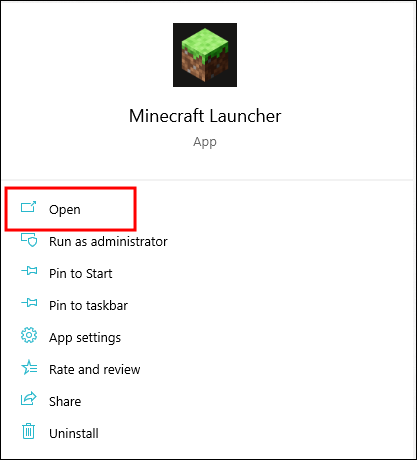
- "시작 옵션"을 선택합니다.

- "Java Executable"을 켭니다.
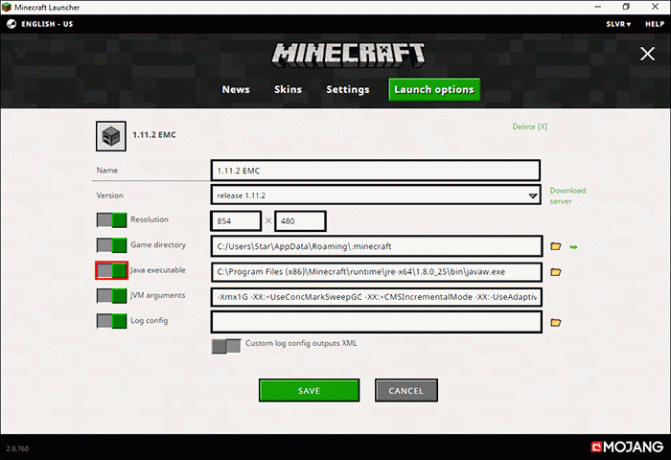
- 경로를 살펴보고 "javaw.exe" 부분을 찾습니다.

- 여분의 문자를 제거하고 다른 내용을 변경하지 않도록 주의하십시오.
- 버튼을 저장합니다.

- 게임을 다시 시작하고 종료 코드가 반환되는지 확인합니다.
다음 단계에 따라 오류를 완전히 제거해야 합니다.
자바 재설치
경우에 따라 잘못된 Java 버전이 있거나 오래된 빌드가 있습니다. 이 문제를 해결하려면 Java를 다시 설치해야 합니다.
- Windows 검색 표시줄에 "앱 및 기능"을 입력합니다.

- 메뉴로 이동하여 아래로 스크롤합니다.

- Java를 찾으면 제거하십시오.

- 화면의 제거 지침을 따르십시오.

- 이것으로 이동 페이지 최신 버전의 Java를 다운로드하십시오.
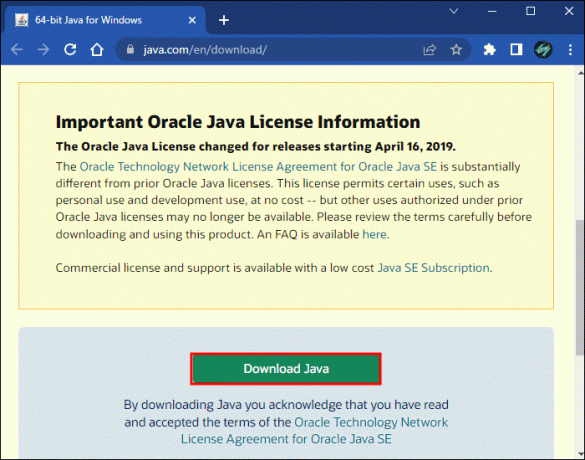
- 이 새로운 Java 사본을 설치하고 Minecraft를 다시 실행해 보십시오.
새로운 Java 사본은 대부분의 문제를 해결하는 경향이 있습니다. 그러나이 규칙에는 한 가지 예외가 있습니다. 최신 버전은 이러한 고대 빌드와 호환되지 않으므로 1.16 이전의 Minecraft 버전은 Java 8을 사용해야 합니다.
이 문제를 해결하려면 다음을 수행하십시오.
- Windows에서 "앱 및 기능" 섹션을 찾습니다.

- 현재 Java 빌드를 제거하십시오.
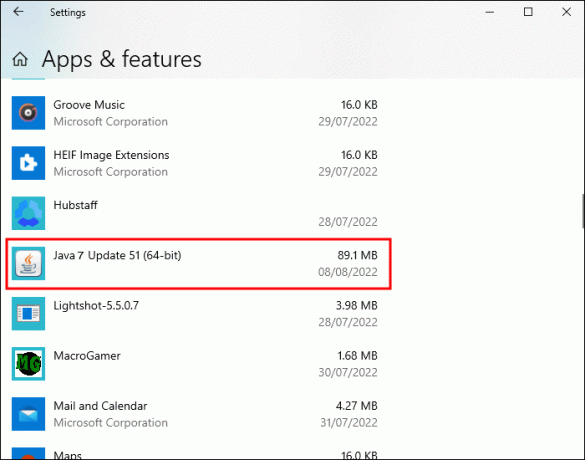
- 이것으로 이동 페이지 Java 8을 다운로드합니다.

- 자바 8을 설치합니다.
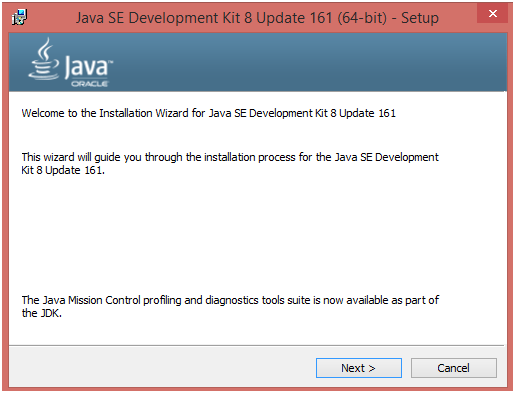
- Minecraft를 테스트하고 지금 작동하는지 확인하세요.
모든 것이 순조롭게 진행된다면 Java 8은 이전 버전의 Minecraft에서 작동할 것입니다.
마인크래프트 재설치
이것이 모든 사람이 선호하는 솔루션은 아니지만 모든 것을 다시 설치하는 것이 오류 원인을 찾는 것보다 더 간단한 경우가 있습니다. Minecraft를 다시 설치한 후에는 적절한 Forge 설치 방법을 따라야 합니다.
- "앱 및 기능"으로 이동하여 Minecraft를 찾습니다.
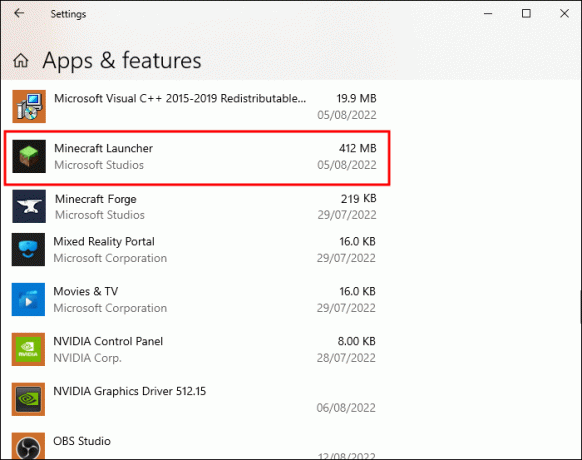
- 게임을 제거합니다.
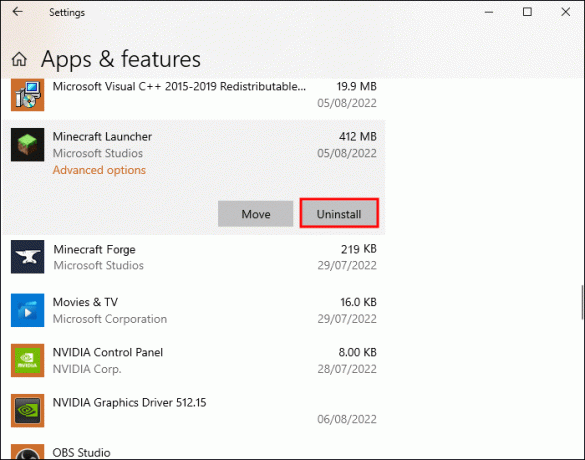
- 마인크래프트를 다시 설치하세요.
- Minecraft Forge에 대해 동일한 작업을 수행하고 해당하는 항목이 있는지 확인하십시오. 버전 현재 Minecraft 빌드로.
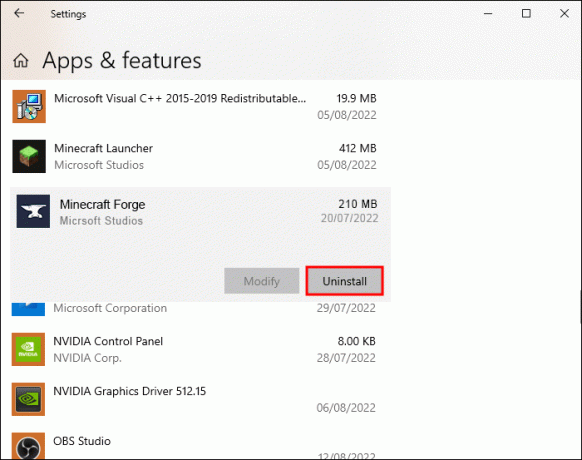
- Forge를 다운로드하고 설치합니다.

- 마인크래프트를 엽니다.
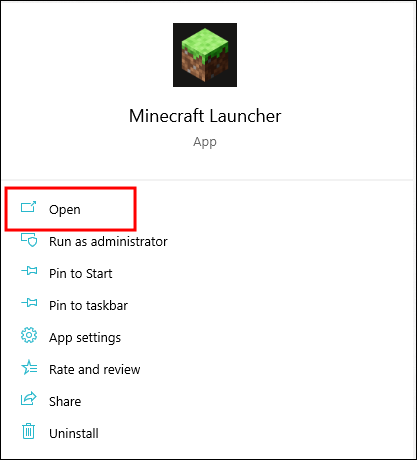
- 프로필을 "forge"로 설정합니다.

- 게임이 실행되는지 테스트합니다.
제거 프로세스를 통해 게임 클라이언트를 괴롭히는 모든 버그를 제거할 수 있기를 바랍니다. 종료 코드 1과 다른 코드를 제거해야 합니다.
Minecraft Forge가 종료 코드 0으로 계속 충돌함
종료 코드 0은 Minecraft 플레이어가 모드를 사용하려고 할 때 발생하는 또 다른 일반적인 오류입니다. 위의 수정으로도 문제를 해결할 수 있지만 다음은 작동하는 것으로 입증된 몇 가지 대체 솔루션입니다.
모드 제거 또는 비활성화
Minecraft Forge 모드는 일반적으로 1.18과 같은 단일 버전과만 호환됩니다. 따라서 이전 버전용으로 설계된 모드는 실행되지 않으며 종료 코드 0과 같은 오류가 발생할 수 있습니다.
모드 오류 로그를 확인하는 방법은 다음과 같습니다.
- Windows 키 + R을 누릅니다.

- 유형 "
%AppData%” 텍스트 상자에.
- ".minecraft" 폴더로 이동합니다.

- "로그" 폴더를 찾습니다.

- "latest.txt"를 열고 읽으십시오.
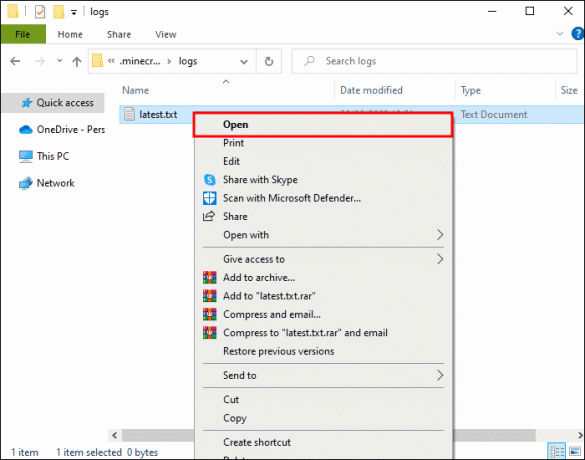
- 모드가 문제를 일으키는 경우 모드 폴더에서 제거하십시오.
편리한 트릭은 %AppData% 파일에 대한 바로 가기를 만드는 것입니다. 많은 마인크래프트 베테랑들은 얼마나 많은 시간을 절약했는지 알려줄 것입니다. 또한 즉시 액세스할 수 있도록 mods 폴더에 대한 바로 가기를 만들 수도 있습니다.
GPU 드라이버 업데이트
때로는 오래된 그래픽 드라이버가 코드 0과 같은 오류의 원인입니다. 드라이버를 업데이트하는 방법은 다음과 같습니다.
NVIDIA 사용자는 이 지침을 참조할 수 있습니다.
- NVIDIA GeForce Experience 앱을 엽니다.
.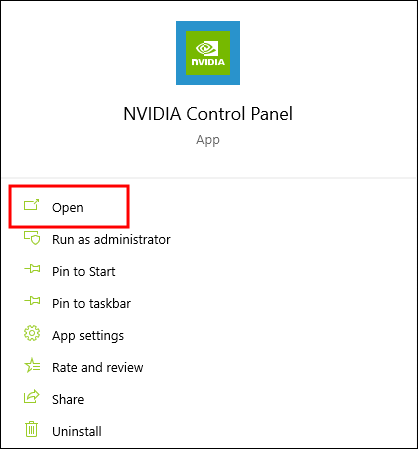
- "업데이트 확인"을 클릭하십시오.

- "Game Ready 드라이버"를 선택합니다.

- 드라이버가 다운로드 및 설치될 때까지 기다립니다.

- 마인크래프트를 다시 시도하십시오.
다음은 AMD 소유자를 위한 단계입니다.
- 로 이동 AMD 지원 페이지.

- GPU 모델을 찾으십시오.

- 최신 드라이버를 다운로드합니다.

- 설치 프로그램을 실행합니다.

- 화면의 지시를 따릅니다.
또는 이 방법을 시도해 보십시오.
- AMD Radeon 설정 앱을 실행합니다.

- "드라이버 및 소프트웨어"로 이동합니다.

- 드라이버를 다운로드합니다.

- 테스트 마인크래프트.
바라건대 이러한 솔루션은 종료 코드 0을 제거합니다.
호환되지 않는 소프트웨어 제거
Minecraft는 가장 호환되는 게임이 아닙니다. 여기 목록 재생하려면 제거해야 하는 알려진 소프트웨어.
상황 정상
Minecraft는 여전히 이러한 문제 중 일부를 직접 해결하지 못했지만 개발자는 지속적으로 사용자 피드백 및 지원 티켓을 확인하고 있습니다.
당신의 게임에는 어떤 방법이 효과가 있었나요? Mojang이 이러한 충돌에 대해 어떻게 해야 한다고 생각하십니까? 아래 의견란에 알려주십시오.




